画像編集ソフトと言えばフォトショップ(Photoshop)が超メジャーなアプリケーションかと思われます。他にもオススメとしてはGIMPや名前は今回紹介するタイトルと同じですが、ちょっと違うたしかピクセル(名前が思い出せない。。。)GIMPと同じ時期に無料画像編集ソフトとして対抗していた結構有名な無料画像編集ソフトです。
現在のSleipnirを開発されているFenrir(フェンリル)社だったかなぁ。
が公開されていたような、そうじゃなかったような・・・。
車メンテナンス・カスタマイズ・点検・修理、WordPressカスタマイズ、PC設定、車、時事ネタ、情勢、日々の出来事など津々浦々に綴っていきます。
2025年7月6日 (日曜日)本日の人気記事トップ10
所要時間目安: 約 2 分
今日は2025年7月6日です。
この記事は2016年5月27日のものです。現在は状況が異なる可能性がありますのでご注意ください。
2025年7月6日 (日曜日)↓における週間月間人気記事トップ3は?↓

エクストレイルT32運転席側バイザーメッキモール剥がれ修復方法とオススメ両面テープ 1PV
車の購入後、乗ろうが乗らまいが経年劣化というものは付きものなのですが、特にプラスチック部分や両面テープ部分などは経年劣化がどうしても起きてきてしまいます。 そんな車でも長めにお気に入りの愛車となれば長…

スロットルバルブクリーナーでスロットルバルブ洗浄と効果 1PV
人間も同じですが、いい状態で長く乗るには車もメンテナンスが重要です。 良くない状態というのは一番最悪なのがエンジンオイルを車検の時しか交換しないとか…。orz…。 オイル関係は人間で言う血液に相応する…

ナビテレビが見れなくなった時ICカードが正常に動作しませんでした対処方法 28PV
本日ではなく昨日になってしまいますが、それまでカーナビで地デジ対応のナビで突然エンジンをかけなおしたら・・・・・・。 「ICカードが正常に動作しませんでした。販売店にお問い合わせください。」 なんてい…

エクストレイルおすすめエンジンオイルにプロステージSの10W-40を試してみた 27PV
車にとってエンジンオイルは心臓部であるエンジンを保護するための重要な潤滑剤(潤滑油)です。他にもクーラント液やブレーキフルードなどのオイル関係はありますが、一番シビアな環境にあるエンジンを直接保護する…

ECUをリセットする方法。アイドリング不安定だったのでしょうがなく 24PV
過去の記事で、車も人間と同じようにメンテナンスは大事です。 と記載しました。 ですが、メンテナンスのし過ぎもいかがなものかという感じになりました。(メンテナンスしないのはもっと悪いですが…。) その記…

エクストレイルおすすめエンジンオイルにプロステージSの10W-40を試してみた 27PV
車にとってエンジンオイルは心臓部であるエンジンを保護するための重要な潤滑剤(潤滑油)です。他にもクーラント液やブレーキフルードなどのオイル関係はありますが、一番シビアな環境にあるエンジンを直接保護する…

ECUをリセットする方法。アイドリング不安定だったのでしょうがなく 22PV
過去の記事で、車も人間と同じようにメンテナンスは大事です。 と記載しました。 ですが、メンテナンスのし過ぎもいかがなものかという感じになりました。(メンテナンスしないのはもっと悪いですが…。) その記…

ナビテレビが見れなくなった時ICカードが正常に動作しませんでした対処方法 19PV
本日ではなく昨日になってしまいますが、それまでカーナビで地デジ対応のナビで突然エンジンをかけなおしたら・・・・・・。 「ICカードが正常に動作しませんでした。販売店にお問い合わせください。」 なんてい…
画像編集ソフトと言えばフォトショップ(Photoshop)が超メジャーなアプリケーションかと思われます。他にもオススメとしてはGIMPや名前は今回紹介するタイトルと同じですが、ちょっと違うたしかピクセル(名前が思い出せない。。。)GIMPと同じ時期に無料画像編集ソフトとして対抗していた結構有名な無料画像編集ソフトです。
現在のSleipnirを開発されているFenrir(フェンリル)社だったかなぁ。
が公開されていたような、そうじゃなかったような・・・。
アドセンス336pxPC閲覧記事下表示1つ目コード
私もさっき知ったのですが、何やらPixlr(ピクセラ)というのはブラウザ上のみでかなりの画像編集が可能です。
ホームページやブログなどサイトで欠かせないのが画像です。「なんだか画像処理って難しそう」と思っている人にオススメなツールがあります。無料でしかも高機能です。
多くのフィルター(「ぼかし」などのフィルター効果)や切り抜き、文字挿入、レイヤーの挿入、などなど…。ちょっと全部は書ききれないので、まずは以下のサイトに行ってみてください。
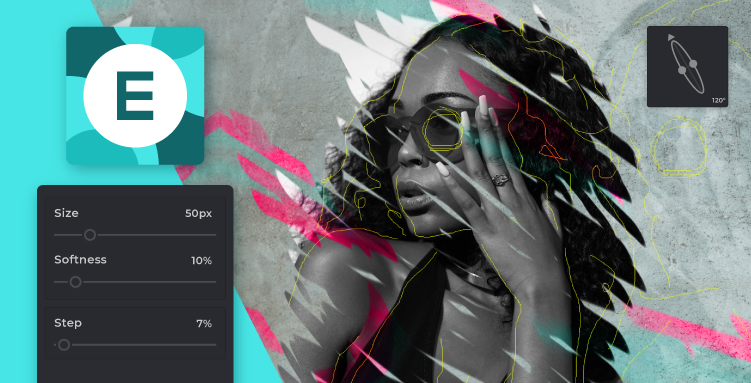
と言われても、初めてだといきなりリンク先に行くのもこわいですよね。でも、安心してください。大丈夫ですからぁ~。
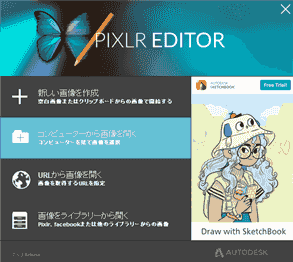
画像にあるように、
などがあります。
(何もない状態の0(ゼロ)から作成するのって本当のデザイナーさんやプロの方がするような感じなんでしょうか。相当な時間と労力が必要かと…。)
ただし注意なのがPXDという拡張子のファイル形式にて保存するとPixlr(ピクセラ)のみでしか読み込み・取り込み・加工ができなくなってしまいます。
また、Pixlr(ピクセラエディタ)ならではの注意点があります。
ブラウザソフトである以上仕方ないのですが、ブラウザを間違って閉じてしまうと保存していないデータは消えてしまうことです。
あと上記してもありますが、どうしても「レイヤーなど、高度なファイル情報を含み原本として保存したい」という場合は、PXD形式になりますが、Pixlr Editor(ピクセラエディター)以外では開けません。

オートデスク社は、もともとプロダクトデザインなどで使われる3Dの設計ソフトで有名な企業で、その技術がピクセラエディターにも生かされています。


人気の商品が日替わりで登場。毎日お得なタイムセール「Amazonタイムセール全体」
新型コロナでの影響で工業製品にも品薄状態商品や入荷未定商品が・・・。 brotherプリンターのインクやbrotherプリンター自体が中国工場などにて製造を行っていたりした為(らしい。家電量販店の店員...
(アイキャッチ画像はマクロミルサイトのスクリーンショットです。) 私が13年前にとあるメーカーを退社したのと同時くらいに多くの正社員の募集人員があったマクロミルという会社があります。 現在では、インタ...
(画像出典元は以下のAmazon商品リンクより)有名なCanon製プリンターです。機種は様々ですが、 今回はMG3530がインクの交換の際にヘッドがズレてしまい印字がうまくできなくなってしまいました。...
こういうのって…。 ほんとうにもどかしいというのでしょうか・・・・。なぜHIV感染が広がってしまうのか?この記事はロシア中部ということですが、我が国日本においても他人事ではないと思われます。 数年前に...
女性なら誰しも一度は考えたことがあるダイエットかと思われます。しかし、最近流行っている?流行っていた新しいダイエット方法で【塩水洗浄】というものがあるようです。これは、ただ単に空腹時に大量の塩水を1L...
Multiplex 広告
あなたが訪問してから
⏰ 0 秒経過 🎉ホワイトデープレゼントは以下などの豊富なキャンペーン商品から選ぶと良いと思います。
今週の人気記事トップ10
 ECUをリセットする方法。アイドリング不安定だったのでしょうがなく 18件の PV
ECUをリセットする方法。アイドリング不安定だったのでしょうがなく 18件の PV アイドリングストップシステム異常警告灯表示対処方法 14件の PV
アイドリングストップシステム異常警告灯表示対処方法 14件の PV カーメイトのエンジンスターターでエラー15表示と対処方法 13件の PV
カーメイトのエンジンスターターでエラー15表示と対処方法 13件の PV 車のキーナンバー確認方法。キーレス紛失や壊れた時 11件の PV
車のキーナンバー確認方法。キーレス紛失や壊れた時 11件の PV ナビテレビが見れなくなった時ICカードが正常に動作しませんでした対処方法 9件の PV
ナビテレビが見れなくなった時ICカードが正常に動作しませんでした対処方法 9件の PV エクストレイルT32運転席側バイザーメッキモール剥がれ修復方法とオススメ両面テープ 9件の PV
エクストレイルT32運転席側バイザーメッキモール剥がれ修復方法とオススメ両面テープ 9件の PV エクストレイルT32マイナーチェンジ後ステアリング外し方 7件の PV
エクストレイルT32マイナーチェンジ後ステアリング外し方 7件の PV TOYOTAキーレスリモコンの設定方法とキーナンバー(キー番号) 6件の PV
TOYOTAキーレスリモコンの設定方法とキーナンバー(キー番号) 6件の PV エクストレイルスピードメーターを取り外しメーターガラスを綺麗にする 6件の PV
エクストレイルスピードメーターを取り外しメーターガラスを綺麗にする 6件の PV ブレーキペダル調整ストローク調整方法高さ調整 6件の PV
ブレーキペダル調整ストローク調整方法高さ調整 6件の PVアドセンス336pxPC閲覧記事下表示1つ目コード
よろしかったらシェアよろしくお願いします。
-PC, ツール, ブラウザChrome, 伝えたいこと, 備忘録
Opt-out complete; your visits to this website will not be recorded by the Web Analytics tool. Note that if you clear your cookies, delete the opt-out cookie, or if you change computers or Web browsers, you will need to perform the opt-out procedure again.
You may choose to prevent this website from aggregating and analyzing the actions you take here. Doing so will protect your privacy, but will also prevent the owner from learning from your actions and creating a better experience for you and other users.
The tracking opt-out feature requires cookies to be enabled.
This site is protected by reCAPTCHA and the GooglePrivacy PolicyandTerms of Serviceapply.
このサイトはreCAPTCHAによって保護されており、Googleのプライバシーポリシーと利用規約が適用されます。
突然失礼します。最近このアプリを知りました。今まで画像編集ツールとしてPicpckを使っていましたが、レイアー機能が使えないため、PixlrEditorも2次加工用として考えています。そこで拡張子を調整しないと使えないみたいですが、その拡張子に関してお尋ねしていいですか。
新着コメント